CAD畫角平分線的方法
角平分線在幾何圖形中是經(jīng)常見到的,那么你有遇到過用CAD畫角平分線的情況嗎?下面就來分享兩種畫角平分線的方法。
第一種:直接使用繪圖工具畫
我們先在繪圖區(qū)畫一個任意度數(shù)的角,在軟件上方的功能區(qū)中找到并點(diǎn)擊【擴(kuò)展工具】,鼠標(biāo)移到【繪制工具】上,在里面找到并點(diǎn)擊【角平分線】;
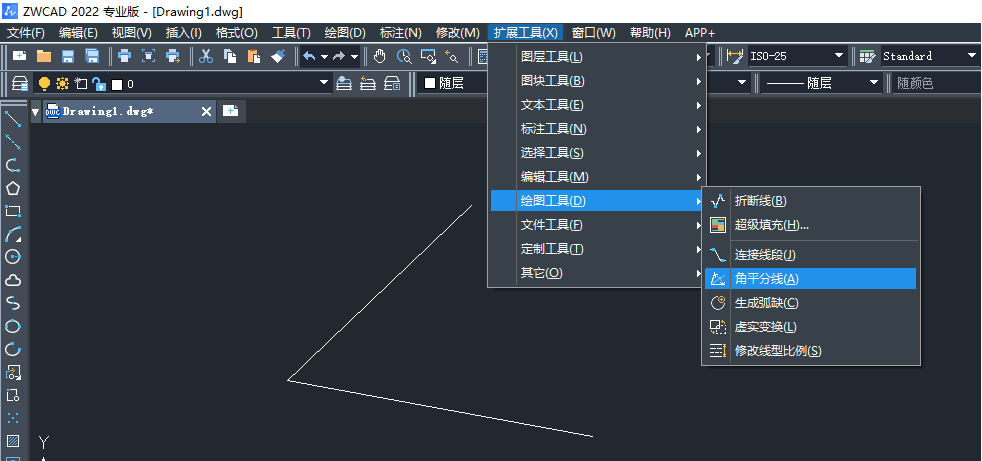
接著根據(jù)命令區(qū)的提示,先后選擇角的兩條邊以及兩條線的交點(diǎn),也就是角的頂點(diǎn),最后確定線的長度就完成了。
第二種:借助圓來繪制
首先,和上面一樣,先在繪畫區(qū)隨意地畫一個圓。接著,我們打開對象捕捉功能的設(shè)置對話框,勾選端點(diǎn)和中點(diǎn),讓對象捕捉功能幫助我們捕捉這兩個功能。
接著,使用圓命令畫圓,圓心就為角的頂點(diǎn)的位置,圓的大小適中即可,如下圖。
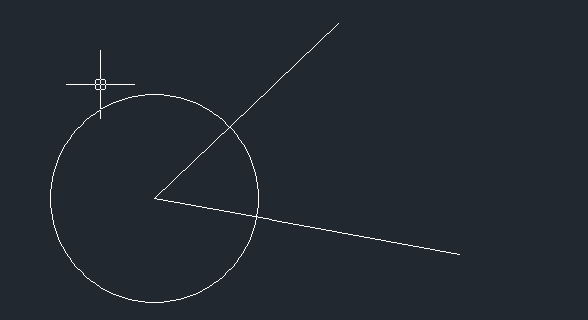
接著使用修剪命令把角外面的圓弧修剪掉,在命令區(qū)輸入:trim并按回車鍵確認(rèn),選擇圓弧以及角的兩條邊,回車,選擇角外的圓弧,角外的圓弧就被修剪掉了。
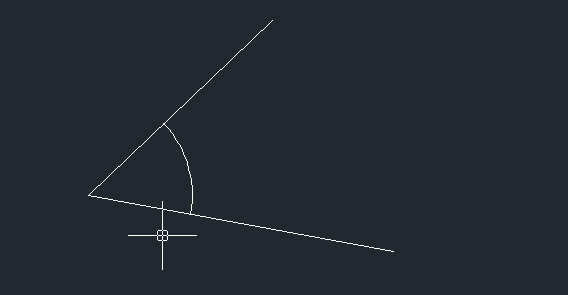
使用直線命令,將對象捕捉幫我們捕捉的角的頂點(diǎn)以及圓弧的中點(diǎn)連接起來。
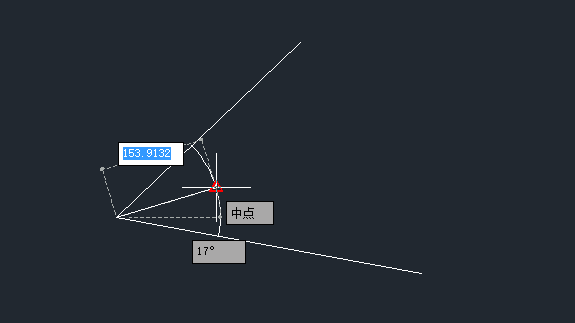
最后再把圓弧刪掉,這樣,角的平分線就繪制完成啦,最后效果如下圖。
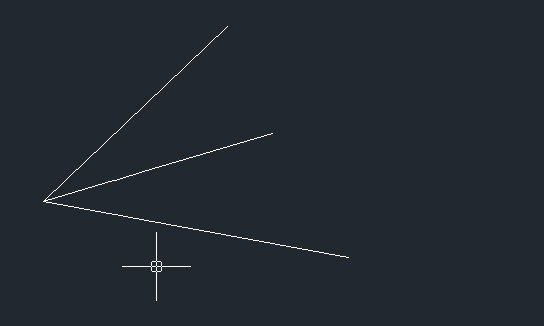
總結(jié):第一種方法比較簡單,而且快速方便;第二種方法需要借助一個圓,相對來說復(fù)雜一點(diǎn)。這兩種方法都可以實(shí)現(xiàn)角平分線的繪制,在使用中我們根據(jù)自己的需要進(jìn)行選擇即可。
推薦閱讀:CAD制圖
推薦閱讀:CAD軟件
·中望CAx一體化技術(shù)研討會:助力四川工業(yè),加速數(shù)字化轉(zhuǎn)型2024-09-20
·中望與江蘇省院達(dá)成戰(zhàn)略合作:以國產(chǎn)化方案助力建筑設(shè)計行業(yè)數(shù)字化升級2024-09-20
·中望在寧波舉辦CAx一體化技術(shù)研討會,助推浙江工業(yè)可持續(xù)創(chuàng)新2024-08-23
·聚焦區(qū)域發(fā)展獨(dú)特性,中望CAx一體化技術(shù)為貴州智能制造提供新動力2024-08-23
·ZWorld2024中望全球生態(tài)大會即將啟幕,誠邀您共襄盛舉2024-08-21
·定檔6.27!中望2024年度產(chǎn)品發(fā)布會將在廣州舉行,誠邀預(yù)約觀看直播2024-06-17
·中望軟件“出海”20年:代表中國工軟征戰(zhàn)世界2024-04-30
·2024中望教育渠道合作伙伴大會成功舉辦,開啟工軟人才培養(yǎng)新征程2024-03-29
·玩趣3D:如何應(yīng)用中望3D,快速設(shè)計基站天線傳動螺桿?2022-02-10
·趣玩3D:使用中望3D設(shè)計車頂帳篷,為戶外休閑增添新裝備2021-11-25
·現(xiàn)代與歷史的碰撞:阿根廷學(xué)生應(yīng)用中望3D,技術(shù)重現(xiàn)達(dá)·芬奇“飛碟”坦克原型2021-09-26
·我的珠寶人生:西班牙設(shè)計師用中望3D設(shè)計華美珠寶2021-09-26
·9個小妙招,切換至中望CAD竟可以如此順暢快速 2021-09-06
·原來插頭是這樣設(shè)計的,看完你學(xué)會了嗎?2021-09-06
·玩趣3D:如何巧用中望3D 2022新功能,設(shè)計專屬相機(jī)?2021-08-10
·如何使用中望3D 2022的CAM方案加工塑膠模具2021-06-24
·CAD中如何一次性標(biāo)注多個尺寸2018-03-26
·在CAD中繪制一段指定長度的弧線2021-09-10
·CAD陣列設(shè)置技巧2020-03-11
·CAD如何自定義打印戳記的內(nèi)容2021-03-31
·CAD圖像如何導(dǎo)入word2016-10-24
·CAD表格怎么求和2024-11-21
·CAD中怎么通過3點(diǎn)畫圓?2018-07-12
·CAD標(biāo)注尺寸改成英文字母的教程2018-11-28








